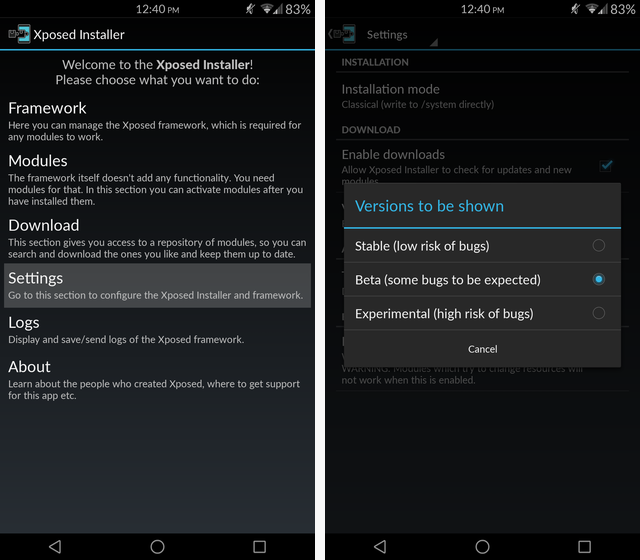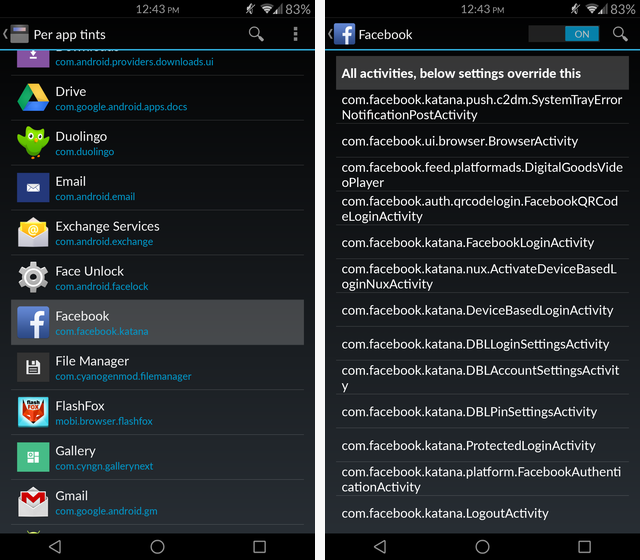نوار رنگی نوتیفیکیشن iOS این بار برای کاربران Android

اگر دوست دارید نوار بالای اسکرین تان همرنگ برنامه ای شود که از آن استفاده می کنید، خواندن این پست به شما کمک می کند. پس با گویا همراه باشید
iOS 7 این ویژگی را ذاتا داراست و آن را برای اپ های بسیاری ارائه می کند. گوشی های اندرویدی نظیر LG G3 و HTC One M8 هم سعی در استفاده از طرح حای شخصی سازی شده هستند و Android L هم قول داده در نسخه جدید نوار های استاتوسی متنوعی را به همراه داشته باشد اما اگر می خواهید زیبایی چشم گیری به تلفن همراه خود بدهید، علی الحساب اقلیت را بیخیال شوید و از روش زیر بهره بگیرید.
Before & After
همانطور که در چپ می بینید، نوار اندرویدی به حالت پیشفرض خود قرار دارد و یک نوارمشکی رنگ در بالای اپ فیسبوک مشاهده می شود و رنگش ثابتش در این که چه اپی را باز می کنید، تغییر نخواهد کرد. اما در راست یک نوار هوشمند را می بینید که رنگ آبی فیسبوک را به خود گرفته است. مشاهده می کنید که یک تغییر رنگ ساده چه تفاوت دیداری بزرگی را ایجاب می کند!
البته حتما لزومی ندارد رنگ ثابت به کار ببرید، می توانید Gradiant و افکت های رنگی را نیز در آن ایجاد کنید و به طور کلی آن را مطابق میل خود بسازید.
برپایی Xposed
پیش از هر چیز نیاز دارید تا فریم ورک Xposed را نصب کنید؛ اپی که بدون نیاز به فلش یک رام شخصی سازی شده امکان زیباسازی تلفن همراه را به شما می دهد. البته تنها زمانی اجرا می شود که گوشی شما روت شده باشد…
خود اپ ایکسپازد با وجود این که ماژول های فراوانی را شامل می شود اما برای تغییر رنگ باید پس از این که ایکسپازد را نصب کردید، ماژولی به نام Tinted Status Bar را هم نصب کنید.
سپس به Settings رفته و گزینه بتا را لمس کنید. اکنون به تب دانلود رفته و Tinted Status Bar را جستجو کنید. پس از یافتن آن را به سمت راست سوایپ کنید (بکشید) تا آخرین ورژن اپ دانلود شود.
اکنون پس از اطمینان حاصل از فعال بودن تینت در زیر بخش ماژول های ایکسپازد، دستگاه را یک بار خاموش و روشن نمایید.
تغییر رنگ نوار نوتیفیکیشن
بعضی از اپ ها مثل Google+ قابلیت تغییر رنگ را به طور خودکار دارا هستند، اما اکثر آن ها نیاز به تعیین شدن دارند. بنابراین می توانید در بخش Per App Tints هر کدام را به طور دستی تنظیم کنید. سپس مطمئن شوید اسلایدر روشن باشد و All Activities below settings override this را انتخاب کنید.
پس از آن بر روی یکی از چهار مربع رنگی تپ کرده و رنگ و شفافیت آن را تنظیم کنید. اگر با انتخاب رنگ مشکل داشتید، مطمئن شوید Opacity ابتدا در آخر باشد. سپس می توانید رنگ را مستقیما انتخاب کرده یا کد هگزادسیمال معادل آن را وارد نمایید.
اگر هم رنگ واقعی و صحیح هر کدام را نمی دانستید کافی است اپ Color Picker را نصب نموده و با ایجاد یک اسکرین شات، کالر پیکر را باز کرده و نقطه ای که رنگ آن را می خواهید لمس کرده و کد آن را داشته باشید…
مانا باشید
منبع: MakeUseOf